La version App Store de CleanMyMac X est légèrement différente des versions disponibles sur d'autres boutiques d'applications. Par conséquent, certaines des fonctionnalités ci-dessous peuvent ne pas être disponibles, en raison des restrictions imposées par l'App Store. Cliquez ici pour en savoir plus sur les différentes versions de CleanMyMac X.
Télescope est un tout nouveau module CleanMyMac X qui affiche une cartographie détaillée de votre espace de stockage. Fascinante à explorer, elle permet aussi de nettoyer facilement votre Mac. Clair et agréable à utiliser, ce module représente les dossiers et les fichiers d'un disque sous forme de bulles de différentes tailles.
Analysez en détail votre espace de stockage
Téléscope peut analyser les disques internes et externes du Mac ou n'importe quel répertoire de votre ordinateur.
Commencez à scanner : Cliquez sur Téléscope dans la barre latérale de gauche, puis cliquez sur Scanner pour construire une carte de stockage.
Spécifier le lecteur ou le répertoire à analyser. Par défaut, votre disque dur principal est sélectionné, ce qui signifie que Téléscope analysera tous les répertoires de votre Mac.
Pour analyser un autre volume ou un dossier en particulier, cliquez sur le sélecteur de lecteur et faites votre choix.
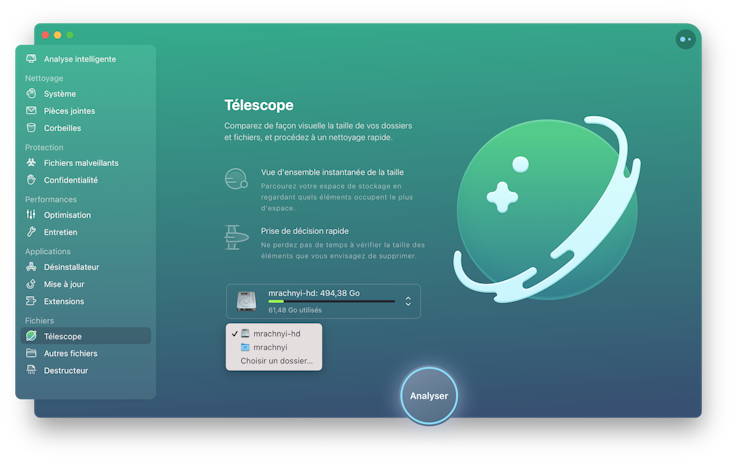
Lorsque la cartographie est prête, vous voyez la liste des dossiers et fichiers de niveau supérieur, et leur représentation sous forme de bulles. Plus la bulle est grosse, plus l'espace disque occupé par l'élément est important. Les bulles ne s'affichent que pour les éléments les plus volumineux. Vous retrouverez les contenus plus légers dans la liste.
Survolez une bulle avec le curseur de la souris pour la mettre en évidence dans la liste.
Identifiez les éléments qui gaspillent le plus de place
Pour analyser en profondeur votre espace de stockage et les contenus, deux possibilités s'offrent à vous:
-
Parcourez la liste et faites un double clic ou cliquez sur les flèches (>).
-
Cliquez sur la bulle qui vous intéresse.
Pour revenir en arrière, cliquez à l'extérieur des bulles du télescope ou utilisez les flèches (< >) situées au-dessus de la liste des éléments détectés.
Pour afficher l'aperçu d'un élément spécifique, cliquez dessus en maintenant la touche Ctrl enfoncée, puis sélectionnez Coup d'œil. Vous pouvez aussi l'afficher dans le Finder.
Débarrassez-vous des résidus spatiaux
Si vous êtes certain d'avoir identifié un élément à supprimer, sélectionnez-le. Pour cela, deux possibilités:
-
Cochez la case correspondante dans la liste.
-
Cliquez sur la bulle en maintenant la touche Ctrl enfoncée, puis choisissez Sélectionner en vue de la suppression.
Pour afficher la liste des éléments sélectionnés, cliquez en bas à droite sur Passer en revue la sélection.

Lorsque vous êtes prêt à faire de la place sur votre Mac, cliquez sur Supprimer, passez en revue les éléments à effacer et vérifiez que tout est correct. Si vous cliquez une seconde fois sur Supprimer, tous les éléments qui gaspillaient de la place sont supprimés de votre Mac.

